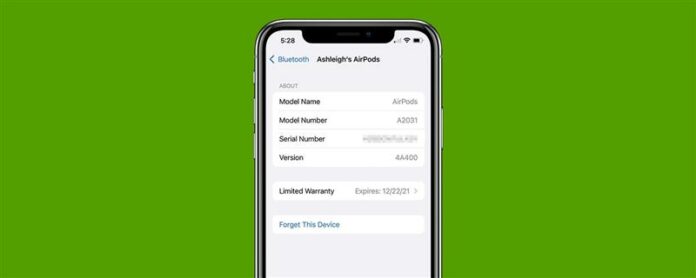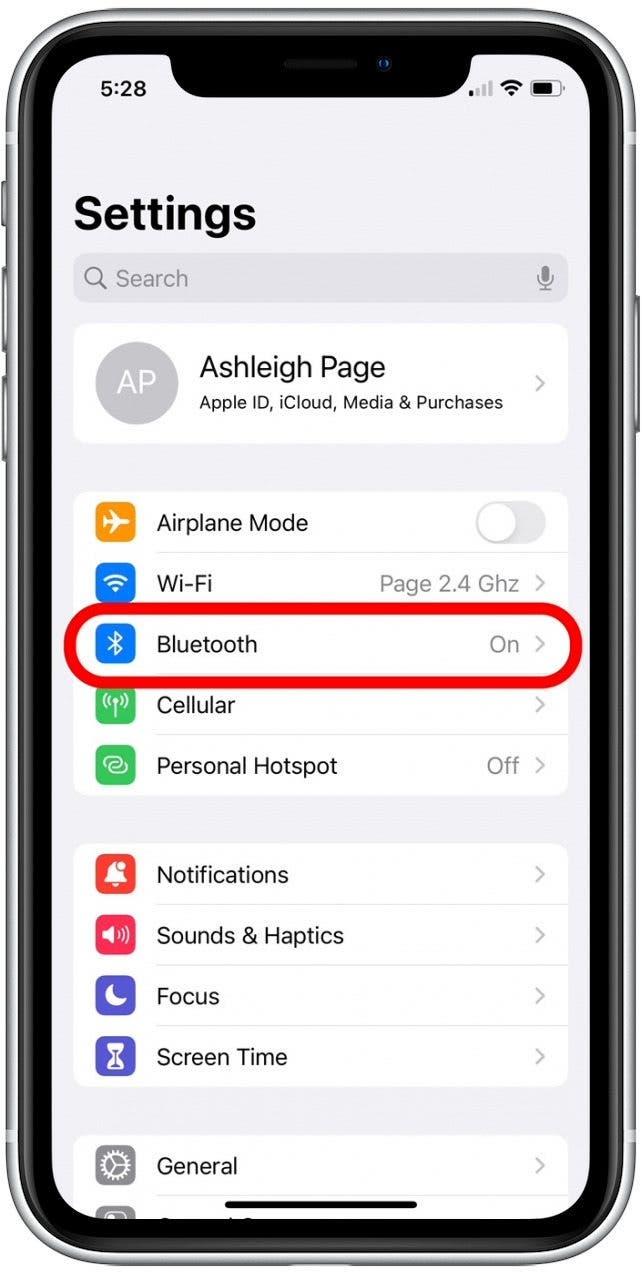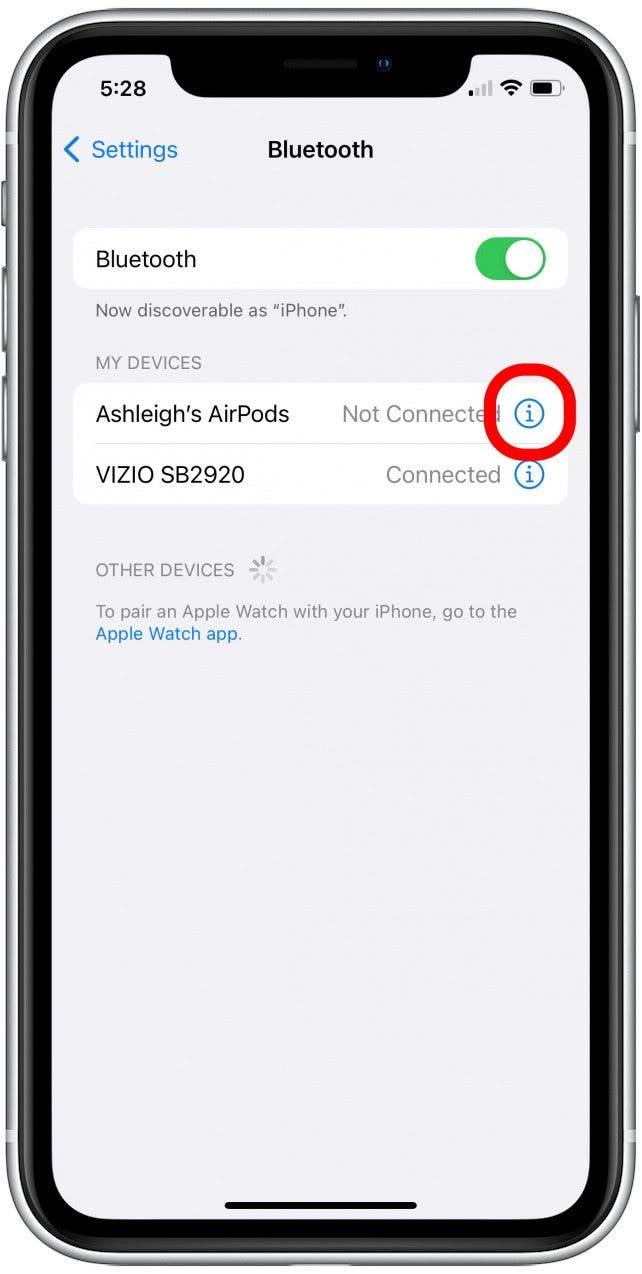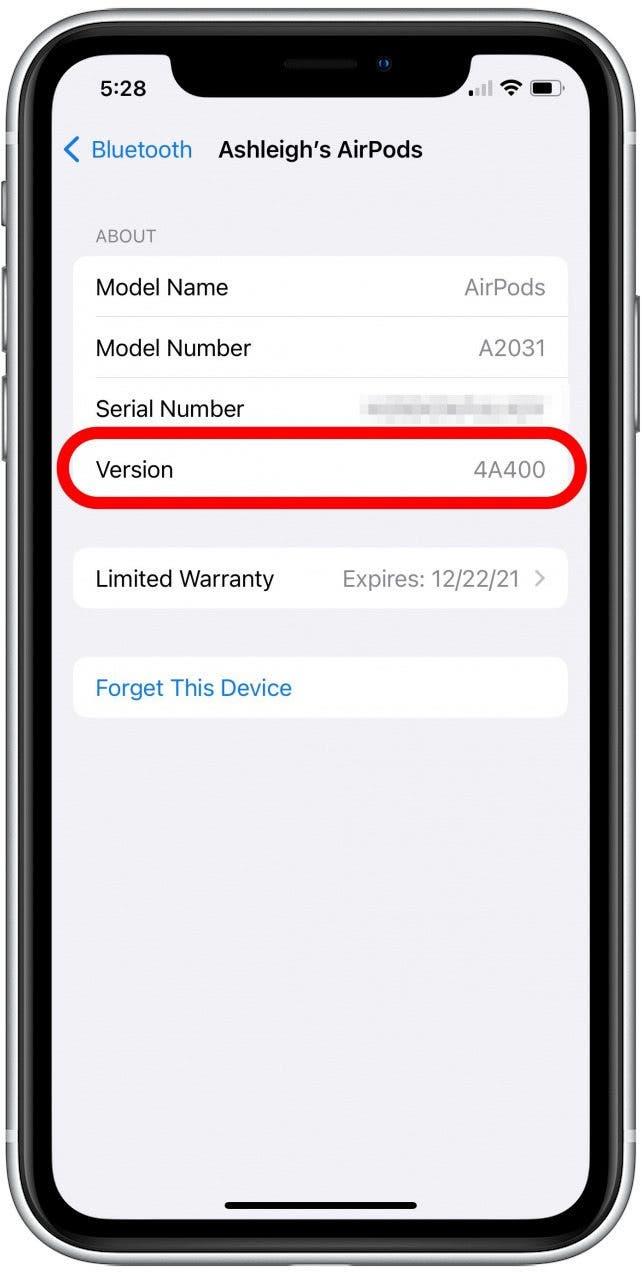La nouvelle version du micrologiciel pour AirPods Pro fournit des corrections de bogues et vous donne accès à de nouvelles fonctionnalités, telles que Conversation Boost. Que vous soyez en train de dépanner ou simplement enthousiasmé par les nouvelles fonctionnalités, nous vous montrerons comment vérifier si vous disposez du dernier firmware AirPods et comment mettre à jour votre AirPods Pro s’il n’a pas déjà été installé.
Comment fonctionnent les mises à jour du logiciel AirPods Pro ?
Apple a publié la nouvelle version du micrologiciel 4A400 pour les AirPods Pro, AirPods Max et les AirPods de deuxième génération. Une fois mis à jour, vos AirPods Pro incluront des fonctionnalités telles que Conversation Boost, qui est conçu pour aider les personnes ayant des problèmes auditifs légers. Cela fonctionne en amplifiant le volume de la personne devant vous pendant qu’elle parle, avec l’option supplémentaire de réduire le bruit ambiant (parfait pour les rues animées et les restaurants).
Si vous ne vous êtes pas rendu compte au départ que vos AirPods Pro nécessitaient des mises à jour logicielles, vous n’êtes pas seul. En effet, Apple conçoit les mises à jour du micrologiciel de vos AirPods et AirPods Pro pour qu’elles se produisent entièrement en arrière-plan lorsque vous les utilisez. Vous n’êtes pas averti lorsqu’une mise à jour du micrologiciel est disponible ou lorsque la mise à jour est terminée. Pour vous assurer que vous disposez du dernier firmware AirPods Pro, nous vous montrerons comment vérifier la version de vos AirPods sur votre téléphone. Si le nouveau micrologiciel AirPods Pro n’a pas encore été installé, nous vous guiderons également à travers quelques étapes rapides pour démarrer cette mise à jour.
Comment vérifier la version du micrologiciel de vos AirPods
Vos AirPods Pro ont un nombre surprenant de fonctionnalités cachées ! Pour obtenir des conseils pratiques sur les AirPods Pro, pensez à consulter notre Conseil du jour gratuit. Bien que nous ayons adapté ce contenu pour qu’il se concentre sur les AirPods Pro, vous pouvez également suivre les étapes ci-dessous pour trouver la version du firmware de vos AirPods et AirPods Max. Maintenant, voici comment vérifier si vous disposez du dernier firmware AirPods Pro :
- Ouvrez l’application Paramètres sur votre iPhone.
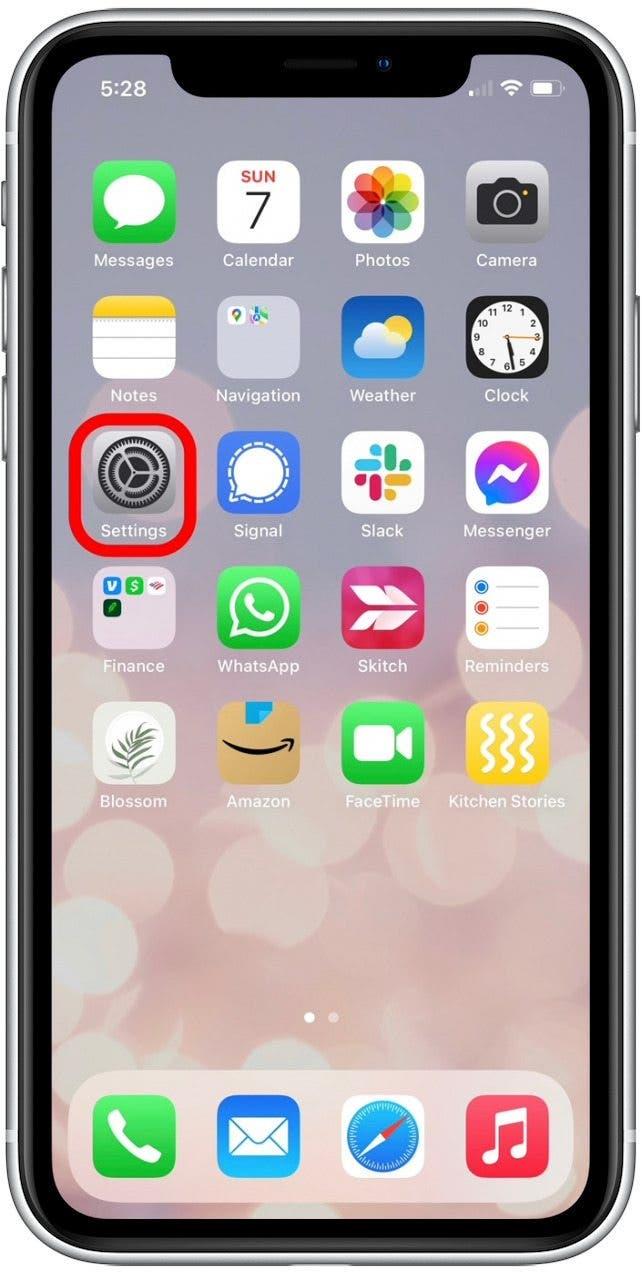
- Appuyez sur Bluetooth.

- Appuyez sur l’icône d’informations à côté de vos AirPods Pro.

- Si la Version affiche 4A400, vous disposez du dernier firmware AirPods Pro.

Comment mettre à jour le micrologiciel actuel des AirPods Pro
Si vous constatez que votre AirPods Pro n’a pas encore installé la mise à jour disponible, voici quelques étapes simples pour démarrer la mise à jour :
- Assurez-vous que la batterie de votre iPhone est au moins à moitié chargée et qu’il est connecté au Wi-Fi.
- Placez vos AirPods dans l’étui et commencez à charger l’étui.
- Placez votre iPhone à proximité de vos AirPod.
Bien que le chargement de votre boîtier AirPods ne soit pas nécessaire pour démarrer la mise à jour, cela garantit que la mise à jour n’est pas retardée pour économiser la batterie. Attendez une demi-heure, puis suivez les étapes ci-dessus pour vérifier si la mise à jour du micrologiciel des AirPods a eu lieu.
C’est tout ce qu’on peut en dire! Désormais, lorsque vous vérifiez votre version, vous devriez voir la dernière version du micrologiciel AirPod répertorié et vous pouvez immédiatement commencer à profiter de ces nouvelles fonctionnalités amusantes. Cela peut aider à résoudre les problèmes logiciels, mais si vous rencontrez toujours des problèmes, comme un AirPod ne fonctionne pas, lisez ceci.